Windows 10-д зориулсан цагийн календарь. Ширээний хуанли – Windows-ын ширээний хуанли. Бид Gadgets Revived хэрэгслийг ашиглан виджетүүдийг буцаана
Windows 10-д. Энэ удаад бид хуанлийн виджетийг ширээний компьютер дээрээ буцааж, зөв ажиллахаар тохируулах аргуудыг танд хүргэж байна.
Windows 10-д Windows 7-д байдаг шиг виджет байхгүй гэдгийг анхаарах нь чухал. Хөгжүүлэгчид үүнийг ашиггүй, нөөц ихтэй гэж үзсэн. Тиймээс та гуравдагч талын програмуудыг ашиглан хуанлигаа ширээний компьютерт буцааж болно.
Windows 10 дээр календарийг ширээний компьютер дээрээ суулгах арга замууд
Хэрэв та Windows 7 дээрх цагийн дүрс дээр дарвал одоогийн цаг, огноог харуулсан жижиг цонх гарч ирнэ. Энэ функцийг Windows 10 дээр идэвхгүй болгосон. Гэсэн хэдий ч, хэрэв танд ийм төрлийн хуанли хэрэгтэй бол системийн бүртгэлд зарим өөрчлөлт оруулах нь зүйтэй. Үүнийг хийхийн тулд бид дараахь зүйлийг хийнэ.
- "Win + R" товчийг дараад "regedit" гэж оруулна уу.
- Бүртгэлийн редактор нээгдэнэ. "HKEY_LOCAL_MACHINE\Software\Microsoft\Windows\CurrentVersion\ImmersiveShell" хэсгийг олоорой. Хоосон зай дээр хулганы баруун товчийг дараад "Шинэ", "32 битийн DWORD утга" гэснийг сонгоно уу. "UseWin32TrayClockExperience" нэр болон "1" утгыг оруулна уу.

- Өөрчлөлт хийсний дараа системийг дахин ачаална уу. Бид стандарт хуанли ажиллах эсэхийг шалгахын тулд үр дүнг шалгана.
Энэ арга хэрхэн ажилладагийг харахын тулд видеог үзнэ үү:
Хэрэв танд виджет хэлбэрээр Windows 10-д зориулсан ширээний хуанли хэрэгтэй бол гуравдагч талын програмгүйгээр хийх боломжгүй. Desktop Gadgets Installer-д анхаарлаа хандуулахыг зөвлөж байна. Энэ програм нь Windows 10-ийн бүх хувилбарт нийцдэг бөгөөд бүрэн аюулгүй юм. Үүнийг суулгасны дараа та ширээний компьютер дээр хулганы баруун товчийг дараад "Харах", "Ширээний гаджетуудыг харуулах" гэснийг сонгох хэрэгтэй.

Дараа нь та "Хуанли" виджетийг сонгоод ширээний компьютер дээрээ байрлуулах хэрэгтэй.

Та мөн 8gadgetpack.net программыг ашиглаж болно. Энэ програмын тусламжтайгаар та өөрийн ширээний компьютер дээр Calendar суулгаж болно. Нэмж дурдахад, энэ хэрэгсэл нь Эхлэх цэсэнд гаджет нэмэх боломжийг олгодог.

Эдгээр програмуудыг суулгасны дараа та зөвхөн Хуанли төдийгүй бусад виджетүүдийг Windows 10 ширээний компьютер дээр байрлуулж болно.
Зохиогчийн шинэчлэлтийн дараа виджетүүдийг хэрхэн суулгах талаар мэдэхийн тулд видеог үзнэ үү:
Windows 10 нь үйл явдлуудыг тэмдэглэх, сануулагч үүсгэх боломжийг олгодог маш сайн хуанлитай боловч энэ нь гуравдагч талын календарийн програмуудыг тоолж болно гэсэн үг биш юм. Тэдгээрийн дунд заримдаа маш сайн хөгжүүлэлтүүд байдаг, жишээлбэл, Desktop Calendar - текст сануулагч, тэмдэглэл үүсгэх дэмжлэгтэй анхны өөр хуанли.
Desktop Calendar нь бусад программуудаас ялгарах гол онцлог нь энэ нь шууд ширээний компьютер дээр байрладаг бөгөөд үүнийг нэг төрлийн шатрын самбар болгон хувиргадаг бөгөөд нүд бүр нь долоо хоногийн нэг өдрийг төлөөлдөг. Аппликешн нь долоо хоногийн өдөр, сар, жил, түүний серийн дугаарыг тухайн жилд харуулах, масштаблах, ширээний компьютерт залгах, самбарын ил тод байдлын түвшин, нүдний өнгийг өөрчлөх, хуанлийн бичилтүүдийг энгийн байдлаар импортлох, экспортлох боломжтой. текст файл болон DB мэдээллийн сан.
Програмыг ашиглах нь маш энгийн. Нүдэн дээр давхар товшсоноор текст засварлагчийн мини цонх нээгдэж, та сануулга эсвэл тэмдэглэл үүсгэх боломжтой бөгөөд нэгэн зэрэг нүдний арын өнгийг сонгох боломжтой.
Мөн хуанли дээр долоо хоног эхлэх өдөр, босоо байдлаар харуулах нүдний тоо, үсгийн хэв маяг, элементүүдийг ширээний компьютер дээр байрлуулах арга зэргийг сонгох боломжтой нэмэлт тохиргоонууд байдаг. Сонголтоор, сарны хуанли болон амралтын өдрүүдийг харуулахыг дэмждэг.
 2
2  3
3 Анхдагч байдлаар, Desktop Calendar нь үйлдлийн системээс эхэлдэг боловч энэ функцийг тохиргооноос идэвхгүй болгож, програмын цонхыг хэсэг хугацаанд нууж болно.
 4
4 Та ширээний календарийг хөгжүүлэгчийн www.desktopcal.com вэбсайтаас татаж авах боломжтой. Програмыг үнэ төлбөргүй тарааж, орос хэл дээр ашиглах боломжтой боловч зарим газар орчуулга нь хүссэн зүйлээ орхидог.
Өдрийг сайхан өнгөрүүлээрэй!
Энэ нийтлэл нь Windows 10-д зориулсан гаджетуудыг хаанаас татаж авах, тэдгээрийг системд хэрхэн суулгах тухай юм - эдгээр хоёр асуултыг Windows 10-ээс үйлдлийн системийн шинэ хувилбарт шинэчлэгдсэн хэрэглэгчид асууж, ширээний компьютерт дассан байна. гаджетууд (цаг, цаг агаар, CPU заагч гэх мэт). Би үүнийг хийх гурван аргыг танд үзүүлэх болно. Мөн зааврын төгсгөлд Windows 10-д зориулсан ширээний хэрэгслийг үнэгүй авах эдгээр бүх аргыг харуулсан видео байна.
Анхдагч байдлаар, Windows 10-д гаджет суулгах албан ёсны арга байхгүй, энэ функцийг системээс хассан тул та оронд нь шаардлагатай мэдээллийг харуулах боломжтой шинэ програмын хавтанг ашиглах болно. Гэсэн хэдий ч та ширээний компьютер дээр байрлах гаджетуудын ердийн ажиллагааг буцаах гуравдагч талын үнэгүй програмыг татаж авах боломжтой - ийм хоёр програмыг доор авч үзэх болно.
8GadgetPack бол Windows 10-ийн ширээний компьютер дээр гаджет суулгах өөр нэг үнэгүй програм боловч өмнөхөөсөө арай илүү ажиллагаатай (гэхдээ орос хэл дээр бүрэн биш). Үүнийг суулгасны дараа өмнөх тохиолдлын адил ширээний контекст цэсээр дамжуулан гаджетуудыг сонгож, нэмж болно.
Эхний ялгаа нь гаджетуудын илүү өргөн сонголт юм: стандартаас гадна бүх тохиолдлуудад зориулсан нэмэлтүүд байдаг - ажиллаж байгаа процессуудын жагсаалт, дэвшилтэт системийн монитор, нэгж хувиргагч, зөвхөн цаг агаарын хэд хэдэн хэрэгсэл.

Хоёр дахь нь "Бүх програмууд" цэснээс 8GadgetPack-ийг ажиллуулж дуудаж болох ашигтай тохиргоонууд юм. Тохиргоо англи хэл дээр байгаа хэдий ч бүх зүйл тодорхой байна:
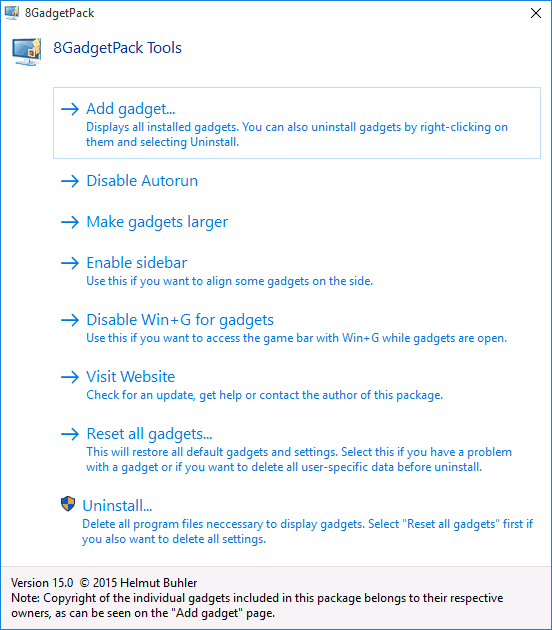
- Гаджет нэмэх - суулгасан гаджетуудыг нэмэх, устгах.
- Autorun-ийг идэвхгүй болгох - Windows эхлэх үед гаджетуудыг автоматаар ачаалахыг идэвхгүй болгох
- Гаджетуудыг томруулна - гаджетуудыг томруулна (өндөр нягтралтай мониторуудад жижиг харагдах боломжтой).
- Гаджетуудад зориулсан Win+G-г идэвхгүй болгох - Windows 10-д Win+G товчлуурын хослол нь дэлгэцийн бичлэгийн самбарыг анхдагч байдлаар нээдэг тул энэ програм нь энэ хослолыг таслан зогсоож, түүн дээр суурилсан гаджетуудыг харуулахыг идэвхжүүлдэг. Энэ цэсийг анхдагч тохиргоог буцаахад ашигладаг.
Та энэ хувилбарт Windows 10 гаджетуудыг http://8gadgetpack.net/ албан ёсны вэбсайтаас татаж авах боломжтой.
MFI10 багцын нэг хэсэг болох Windows 10 гаджетуудыг хэрхэн татаж авах вэ
Алдагдсан функцуудыг суулгагч 10 (MFI10) нь системийн өмнөх хувилбаруудад байсан боловч 10-д алга болсон Windows 10-д зориулсан бүрэлдэхүүн хэсгүүдийн багц бөгөөд тэдгээрийн дотор ширээний хэрэгсэл байдаг бөгөөд бидний хэрэглэгчийн хүссэнээр орос хэл дээр (Англи суулгагчийг үл харгалзан) интерфэйс).
MFI10 нь гигабайтаас дээш хэмжээтэй ISO дискний дүрс бөгөөд үүнийг албан ёсны сайтаас үнэгүй татаж авах боломжтой (Шинэчлэлт: MFI эдгээр сайтуудаас алга болсон, одоо хаанаас хайхаа мэдэхгүй байна) mfi.webs.comэсвэл mfi-project.weebly.com(Windows-ын өмнөх хувилбаруудын хувилбарууд бас байдаг). Edge хөтөч дээрх SmartScreen шүүлтүүр нь энэ файлын ачааллыг хааж байгааг би тэмдэглэж байна, гэхдээ би түүний үйл ажиллагаанд сэжигтэй зүйл илрүүлж чадаагүй (болгоомжтой байгаарай, энэ тохиолдолд би цэвэр байдлыг баталгаажуулж чадахгүй).

Зургийг татаж авсны дараа үүнийг системд холбож (Windows 10-д энэ нь ISO файл дээр давхар товших замаар хийгддэг) дискний үндсэн хавтсанд байрлах MFI10-г ажиллуулна уу. Эхлээд лицензийн гэрээ эхлэх бөгөөд "Ok" товчийг дарсны дараа суулгах бүрэлдэхүүн хэсгүүдийн сонголт бүхий цэс гарч ирнэ. Эхний дэлгэц дээр та Windows 10 ширээний хэрэгслийг суулгахад шаардлагатай "Гаджетууд" гэсэн зүйлийг харах болно.

Анхдагч суулгац нь орос хэл дээр хийгдсэн бөгөөд дууссаны дараа хяналтын самбараас "Ширээний хэрэгсэл" гэсэн зүйлийг олох болно (миний хувьд энэ зүйл нь хяналтын самбарын хайлтын цонхонд "Гаджетууд" гэж оруулсны дараа л гарч ирсэн, өөрөөр хэлбэл тэр даруй биш юм). боломжтой гаджетуудын нэгэн адил өмнөхөөсөө ялгаагүй ажил.
Windows 10-д зориулсан хэрэгслүүд - видео
Доорх видео нь дээр дурдсан гурван сонголтын дагуу гаджетуудыг яг хаанаас авах, Windows 10-д хэрхэн суулгахыг харуулж байна.
Хянсан гурван програм нь Windows 10-ийн ширээний компьютер дээр гуравдагч талын хэрэгслийг татаж авах, суулгах боломжийг олгодог боловч зарим шалтгааны улмаас тэдгээрийн цөөн хэсэг нь ажиллахгүй байгааг хөгжүүлэгчид тэмдэглэж байна. Гэсэн хэдий ч ихэнх хэрэглэгчдийн хувьд одоо байгаа багц хангалттай байх болно гэж би бодож байна.
Нэмэлт мэдээлэл

Хэрэв та өөр өөр дизайнтай (дээрх жишээ) олон мянган ширээний виджетүүдийг татаж авах, системийн интерфейсийг бүрэн өөрчлөх чадвартай илүү сонирхолтой зүйлийг туршиж үзэхийг хүсвэл оролдоод үзээрэй.
Цагийн виджет нь Windows үйлдлийн системд зориулсан энгийн техникийн хэрэгсэл бөгөөд орон нутгийн цагаа хянах боломжийг олгодог. Гэсэн хэдий ч энгийн хэрэглэгчид ийм хэрэгслүүдийн талаар тодорхой санал бодолтой байдаггүй. Зарим хүмүүсийн хувьд энэ нь ширээний компьютерт зайлшгүй шаардлагатай нэмэлт хэрэгсэл, бусад хүмүүсийн хувьд хоосон зай эзэлдэг ашиггүй гоёл чимэглэл юм. Энэ нийтлэлийг цаг үргэлж хянаж дассан хүмүүст зориулав.
Windows 10-д зориулсан ширээний цагны виджет
Windows 7-ийн түгээмэл функцүүдийн нэг бол ширээний хэрэгсэл (эсвэл виджет) байсан явдал юм. Хэд хэдэн суулгасан өргөтгөлүүдээс гадна систем нь интернетээс нэмэлт виджетүүдийг суулгахыг дэмжсэн бөгөөд энэ нь ажлын талбарыг оновчтой тохируулах боломжийг олгосон.
Майкрософт компанийн Windows 10 нь өмнөх Windows 8-ийн нэгэн адил ийм виджет самбар байхгүй байгаа нь хэрэглэгчдийг дахин бухимдуулжээ. Үйлдлийн систем хөгжүүлэгчдийн үзэж байгаагаар ердийн гаджетын системийг бүрмөсөн орхих шийдвэрт дэлхийн хэд хэдэн шалтгаан нөлөөлсөн, тухайлбал:
- функцийн ашиггүй байдал. Шинэ үйлдлийн системийг хөгжүүлэх гол арга замуудын нэг нь дизайныг дахин өөрчлөх явдал байсан бөгөөд энэ төрлийн өргөтгөл нь концепцийн хувьд ердөө л ороогүй болно;
- хэрэглэгчийн хувийн мэдээллийн аюулгүй байдал. Гэсэн хэдий ч энэ асуудал маргаантай байна. Виджет гэх мэт үйлдлийн системийн өчүүхэн өргөтгөл нь хэрэглэгчийн аюулгүй байдалд сөргөөр нөлөөлж болзошгүйг төсөөлөхөд ч хэцүү байдаг.
Шинэ Windows үйлдлийн системд (хувилбар 8/10) ширээний виджетүүдийг динамик хавтангаар сольсон бөгөөд энэ нь тодорхой хэмжээгээр тэдгээрийг солих ёстой байв. Жишээлбэл, "Сэрүүлэг ба цаг" програмын хавтан нь Windows 7-ийн "Цаг" гаджетаас ч илүү функцтэй байдаг. Бусад динамик хавтангийн хувьд нөхцөл байдал ижил байна. Гэсэн хэдий ч, боломжтой бүх хавтангийн асуудал нь ижил виджетүүдээс ялгаатай нь тэдгээрийн аль нь ч ширээний компьютер дээр байрлуулах боломжгүй юм. Шаардлагатай мэдээллийг олж мэдэхийн тулд та Start цэс рүү байнга очиж байх хэрэгтэй.
Хэрэв танд "Сэрүүлэг ба цаг" динамик хавтан байхгүй бол уг хэрэгслийг суулгасан бүх програмын ерөнхий жагсаалтын "Эхлүүлэх" хэсгээс олж болно.
Бүх хэрэглэгчид энэ нөхцөл байдалд сэтгэл хангалуун байдаггүй. Тэдний төлөө гуравдагч талын програм хангамж хөгжүүлэгчид ширээний виджетүүдийн функцийг орчин үеийн үйлдлийн системд буцааж өгөхийг оролдсон. Windows 10-ийг шаардлагатай Цагийн виджетээр нөхөж чадах хамгийн алдартай програмуудыг авч үзье.
Windows 10-д зориулсан алдартай Clock виджет програмууд
Интернет дээр Windows 10 үйлдлийн системд зориулсан Clock виджетийг суулгах хангалттай тооны програмууд байдаг.Тэдгээрийн хамгийн алдартай нь дараах гурван программ юм.
Гаджетуудыг сэргээв
Програмын хоёр дахь нэр нь Windows Desktop Gadgets юм. Үүний гол ажил бол Microsoft-ын шинэ системд алдартай виджетүүдийг буцаах явдал юм. Цорын ганц жижиг ялгаа нь бага зэрэг өөрчлөгдсөн хэрэгслийн интерфейс байх болно (Windows 10 загварт нийцүүлэн). Програмыг суулгах алгоритм нь дараах байдалтай байна.
- Програм хөгжүүлэгчийн вэбсайт руу очно уу. Идэвхтэй холбоос дээр дарна уу Ширээний гаджет суулгагчийг татаж авна уу.
Хөгжүүлэгчийн вэбсайт бүхэлдээ англи хэл дээр байгааг тэмдэглэх нь зүйтэй
- Програмаа компьютер дээрээ хадгалсны дараа суулгаад ажиллуулна уу.
- Ширээний компьютер дээр хулганы баруун товчийг дараад "Гаджетууд" дэд цэсийг сонгоно уу.
Зөвхөн Gadgets Revied програмыг суулгасны дараа дэд цэс гарч ирнэ
- Сүүлийн алхам бол танд хэрэгтэй ширээний виджетүүдийг сонгох явдал юм.
Цагийн виджетээс гадна дараахь зүйлийг эндээс авах боломжтой.

Revived Gadgets нь зөвхөн "Гаджетууд" цэсийг нэмээд зогсохгүй "Хувийн тохиргоо" хэсэгт (ширээний компьютер дээрх хулганы баруун товчлуур) виджетийн удирдлагын хандалтыг байрлуулж, "Харах" цэсэнд харгалзах дэд зүйлийг нэмнэ.
Видео: Gadgets Revived ашиглан ширээний компьютерт виджет хэрхэн нэмэх вэ
MFI10
Алдагдсан функцуудыг суулгагч 10 (MFI10) нь танил гаджетын системийг Windows 10 руу буцаах түгээмэл програм хангамжийн өргөтгөл юм.
MFI10 нь ISO дискний дүрс юм (үүнийг нээхийн тулд танд CD/DVD хөтчийн эмулятор програм хэрэгтэй болно, жишээ нь Daemon Tools), нэг ба хагас гигабайт хэмжээтэй. Хөтөлбөрийг одоогоор хөгжүүлэгчийн албан ёсны вэбсайтаас татаж авах боломжгүй тул та боломжтой хайлтын системийг ашиглах хэрэгтэй болно.
ISO дүрсийг татаж авсны дараа та үүнийг нээж, компьютер дээрээ холбох хэрэгтэй. Үүнийг хийхийн тулд танд CD/DVD хөтчийн эмулятор програм хэрэгтэй болно, жишээ нь Daemon Tools.
Нээгдсэн цонхонд виртуал диск дээрх бүх файлуудын жагсаалтыг харуулах болно.
- MFI10.exe-г ажиллуул.
Хэрэв зураг автоматаар ажиллахгүй бол "Энэ компьютер" таб дээрээс олж болно
- Лицензийн гэрээг хүлээн авсны дараа (хөтөлбөрийг үнэ төлбөргүй тараана) суулгах боломжтой програмын бүрэлдэхүүн хэсгүүдийн цэс гарч ирнэ. Гаджетууд нь Windows 10-д зориулсан бүх ширээний виджетүүдийг суулгах үүрэгтэй.
Хөтөлбөрийг суулгах интерфейс нь англи хэлтэй хэдий ч ширээний виджетүүд өөрсдөө орос хэл дээр байх болно
- Гаджет суулгацыг сонгосны дараа шаардлагатай "Ширээний хэрэгсэл" хэсгийг "Хяналтын самбар" дээр нэмнэ.
Хэрэв шаардлагатай зүйл гарч ирэхгүй бол та MFI10 програмыг дахин суулгах хэрэгтэй
8 Гаджет багц
8GadgetPack-ийн харьцангуй сул тал бол програмыг орос хэл рүү бүрэн орчуулаагүй явдал юм. Та програмыг хөгжүүлэгчийн албан ёсны вэбсайтаас татаж авах боломжтой.
Хөгжүүлэгчдийн вэбсайт нь англи хэл дээр байгаа боловч тохирох зургийг ашиглан програмыг суулгах үйл явцыг нарийвчлан харуулсан болно
Өмнөх програмуудтай харьцуулахад програмын эргэлзээгүй давуу тал нь түүний илүү дэвшилтэт ажиллагаа юм. 8GadgetsPack-ийг суулгасны үр дүнд хэд хэдэн төрлийн цаг, цаг агаар, хуанли төдийгүй компьютерийн төлөв байдлын талаархи шаардлагатай мэдээллийг (нөөцийн хэрэглээ, идэвхтэй процесс, температур гэх мэт) хянах виджетүүд боломжтой болно. Та мөн ширээний компьютер дээр хулганы баруун товчийг дараад "Гаджетууд" гэснийг сонгосноор контекст цэсийг ашиглан виджетүүдийн бүрэн жагсаалтыг нээж болно.
Хөтөлбөрийн нэг онцлог шинж чанар нь олон төрлийн виджет юм
Хөтөлбөрийн өөр нэг онцлог шинж чанар бол виджетүүдийн боломжит олон янзын тохиргоо юм. Тусгай самбар нь програмын интерфейс эсвэл Start цэсээр нээгддэг.
Цэс нь бүхэлдээ англи хэл дээр байгаа тул ашиглахад бага зэрэг хүндрэлтэй байж магадгүй юм
Тохиргооны цэс нь орос хэлийг дэмждэггүй тул түүний зүйлсийг товчхон харцгаая.
- Гаджет нэмэх - ширээний компьютер дээр шинэ виджетүүдийг суулгаж, устгах;
- Autorun-ыг идэвхгүй болгох - Windows ачаалах үед виджетүүдийг автоматаар ажиллуулахыг идэвхгүй болгох;
- Гаджетуудыг томруулна уу - ширээний виджетийг томруулна уу. Энэ нь өндөр дэлгэцийн нягтралтай мониторуудад хамгийн их хамааралтай;
- Гаджетуудад зориулсан Win+G-г идэвхгүй болгох - Win + G товчлуурын хослолыг дарж виджетийн самбарын дуудлагыг идэвхгүй болгодог.Заримдаа энэ хослол нь дэлгэцийн дэлгэцээс видео бичлэг хийх процессыг нэгэн зэрэг хариуцдаг;
- Вэбсайтаар зочлох - програмын шинэчлэлтийг шалгахын тулд хөгжүүлэгчийн вэбсайтад зочилно уу;
- Бүх хэрэгслийг дахин тохируулах - боломжтой бүх виджетүүдийн тохиргоог дахин тохируулах (бүгдийг анхдагч руу буцаана);
- Устгах - 8GadgetPack програм болон дагалдах бүх виджетийг устгана.
Видео: 8GadgetPack ашиглан ширээний компьютерт виджет хэрхэн нэмэх талаар
Бусад програмууд
"Цаг" виджет болон бусад зүйлийг нэмэх програмуудын жагсаалт нь дээр дурдсан зүйлсээр хязгаарлагдахгүй. Тиймээс бид бага алдартай програмуудын хэд хэдэн жишээг өгөх болно.
Дижитал цаг
Энэ нь цахим цагны виджет юм. Хөтөлбөрийн онцлог нь олон төрлийн тохиргоотой тул Дижитал цагийг өөрт тохируулан хялбархан тохируулах боломжтой. Үүнийг хийхийн тулд суулгасны дараа та "Дижитал цагны тохиргоо" програмын хэсэгт очих хэрэгтэй.
Хөтөлбөрийн өргөн хүрээний тохиргоо нь түүний гадаад төрхийг өөрчлөх төдийгүй оновчтой функцийг сонгох боломжийг олгоно
Ерөнхий тохиргооноос гадна програм нь "Plugins" табтай бөгөөд та дараах бүрэлдэхүүн хэсгүүдийг сонгох боломжтой.
- хуваарь гаргагч;
- дохиолол, сануулагч;
- ил тод хувьсагч;
- огнооны тохиргоо;
- системийг зогсоох;
- цаг тутамд сэрүүлэг тавих;
- хурдан тэмдэглэл;
- дэлгэцийн дэлгэц дээр хөдөлж буй цаг.
Ширээний цаг Plus-7
Хэрэв та сонгодог бүтээлийг дэмжигч бол энэ хөтөлбөр танд хэрэгтэй зүйл юм. Энэ нь таны ширээний компьютерт аналог цагны виджет нэмдэг. Програм нь хоёр хувилбартай.Үнэгүй хувилбар нь цагийн бүх үндсэн тохиргоог агуулдаг (виджетийн хэмжээ, ширээний компьютерийг тойрон эргэх, секундын гарыг идэвхжүүлэх/идэвхгүй болгох, цагийг бүх цонхонд зүүх, үйлдлийн системээр автоматаар эхлүүлэх).
Бүх үндсэн виджетийн тохиргоог програмын үнэгүй хувилбарт авах боломжтой
Хөтөлбөрийн төлбөртэй хувилбар нь хэд хэдэн нэмэлт сонголтуудтай: та одоогийн огноог харуулах, цагны загварыг өөрчлөх гэх мэтийг идэвхжүүлж болно. Ерөнхийдөө үнэгүй хувилбар хангалттай байх болно.
Би өөр өөр дизайнтай Цагны виджетүүдийг хаанаас олох вэ?
Интернэт дээр 10-р цонхонд "Цаг" гэх мэт янз бүрийн төрлийн виджет нэмэх олон тооны сэдэвчилсэн сайтууд байдаг. Зарим хэрэглэгчид өдөр бүр эсвэл үе үе гадаад төрхөө өөрчлөх дуртай байдаг. Тиймээс, эндээс та хэдэн арван янз бүрийн дизайныг татаж авах боломжтой сайтуудын жижиг жагсаалтыг энд оруулав.
Wingad.ru
Сайтын харгалзах хэсгээс та "Цаг" виджетийн зуу гаруй дизайны сонголтыг олох боломжтой. Таалагдсаныг сонгосны дараа та "Гаджетыг татаж авах" товчийг дарж, .gadget форматтай файлыг компьютерийнхээ дурын хавтсанд хадгалахад хангалттай.
Виджетийн дизайны сонголт бүр энэ талаар дэлгэрэнгүй мэдээлэлтэй байдаг
Татаж авсны дараа та шуурхай суулгах файлыг ажиллуулж, Windows 10 дээрх шинэ "Цаг" виджетийг олоод, боломжтой програмуудын жагсаалтаас сонгоод аль ч алдартай програмд (Gadgets Revived, MFI10, 8GadgetPack) хавсаргах хэрэгтэй. .
Winzoro.net
Өмнөх сайтын нэгэн адил тусгай хэсэгт та "Цаг" виджетийн хоёр зуу гаруй дизайны сонголтуудаас сонгох боломжтой.

Wingdt.com
Clock виджетийн цөөн тооны өөр өөр загвартай хэдий ч сайт нь тохиромжтой навигацийн системтэй. Бүх файлуудыг .gadget форматаар татаж аваад, Gadgets Revived гэх мэт гуравдагч талын програмуудыг ашиглан ширээний компьютерт нэмнэ.
Гуравдагч талын хөгжүүлэгчдийн тусгай програмуудын ачаар жирийн хэрэглэгчид алга болсон гаджетуудыг Windows-ийн арав дахь хувилбарт, түүний дотор энгийн "Цаг" виджетийг буцаах боломжтой болсон. Түүгээр ч барахгүй Gadgets Revived эсвэл MFI10 програмын хамгийн сонгомол хэрэглэгчид нь стандарт виджетүүдийг суулгахаас гадна интернетээс татаж авсан програмуудыг нэмэх боломжийг олгодог.
Гаджетууд (Виджетууд) нь цонхтой үйлдлийн системийн хамгийн маргаантай шинж чанаруудын нэг юм. Зарим хэрэглэгчид тэдгээрийг суулгаж, тэдний тусламжгүйгээр компьютерээ хэрхэн бүрэн ашиглахаа төсөөлдөггүй. Бусад нь энэ нь юу болохыг мэддэггүй бөгөөд үүнийг амжилттай даван туулдаг. Windows 10-д зориулсан гаджетууд байдаг уу, тэдгээр нь юу вэ, тэдгээрийг хэрхэн суулгах вэ? Эдгээр асуултын хариултыг бид өгүүллийн дараа дэлгэрэнгүй авч үзэх болно.
Windows 10-ээс виджетүүд яагаад алга болсон бэ?
Эхний 8, дараа нь арав дахь хувилбар гарч ирснээр Microsoft зарим шалтгааны улмаас уг функцийг системээс бүрэн устгахаар шийдсэн тул энэ асуудал шийдэгдсэн.
- Шаардлагагүй мэт. Шинэ системүүд нь зарим талаараа виджетүүдтэй адилхан ажилладаг амьд хавтангуудад ихээхэн анхаарал хандуулсан. Тэд хэрэгцээтэй мэдээллийг харуулдаг, бодит цаг хугацаанд шинэчилж, илүү хамааралтай харагддаг;
- Аюулгүй байдлын үүднээс. Энд хөгжүүлэгчид тодорхой шалтгаангүйгээр хэлсэн. Учир нь виджет гэх мэт системийн жижиг бүрэлдэхүүн хэсэг нь аюулгүй байдалд ихээхэн нөлөөлж, кодын зарим хэсгийг халдагчид ашиглаж болно гэж төсөөлөхөд хэцүү байдаг. Хэдийгээр энэ нь гүйцэтгэлд нөлөөлсөн байж магадгүй юм. Та функц болон функцийг буцаах замаар үүнийг шалгаж болно.
Одоо Windows 10-д зориулсан хэрэгслүүдийг албан ёсны вэбсайтаас олж чадахгүй байна.
Гэсэн хэдий ч нэмэлт хэрэгсэл байхгүй бөгөөд шалтгааныг нь өгсөн болно. Ихэнх хэрэглэгчид зүгээр л зөвшөөрч, плита ашиглаж эхэлсэн боловч ийм таатай боломжоос өөрийгөө алдахыг хүсдэггүй хүмүүс бас байдаг бөгөөд Windows 10 дээр гаджетуудыг хэрхэн суулгах талаар гайхдаг. Тэдний төлөө гуравдагч талын хөгжүүлэгчид оролдсон бөгөөд ийм програм хангамж бий болгодог. виджетүүдийн функцийг аль болох ойроос хуулж, Windows 10-д гаджетуудыг ширээний компьютер дээрээ хэрхэн суулгахыг хэлж өгнө.
Програм ашиглан Windows 10 ширээний компьютер дээр гаджетуудыг хэрхэн суулгах талаар
8 Гаджет багц
- Хэвлэл мэдээллийн төв;
- Кино бүтээгч;
- .NetFramework;
- DirectX 9 хувилбарууд болон бусад олон.
Интернэтээр эргэлдэх замаар та бусад бага мэддэг шийдлүүдийг олох боломжтой байх магадлалтай, гэхдээ дээр дурдсан аргууд нь 7 ба түүнээс дээш хугацаанд байсан функцийг буцааж өгөх боломжийг олгодог тул энэ нь зайлшгүй шаардлагатай юу? 
Хэрэв та Windows 10 дээр гаджетуудыг устгах арга хайж байгаа бол үүнийг үйлдлийн системд нэмэх замаар хийж болно.